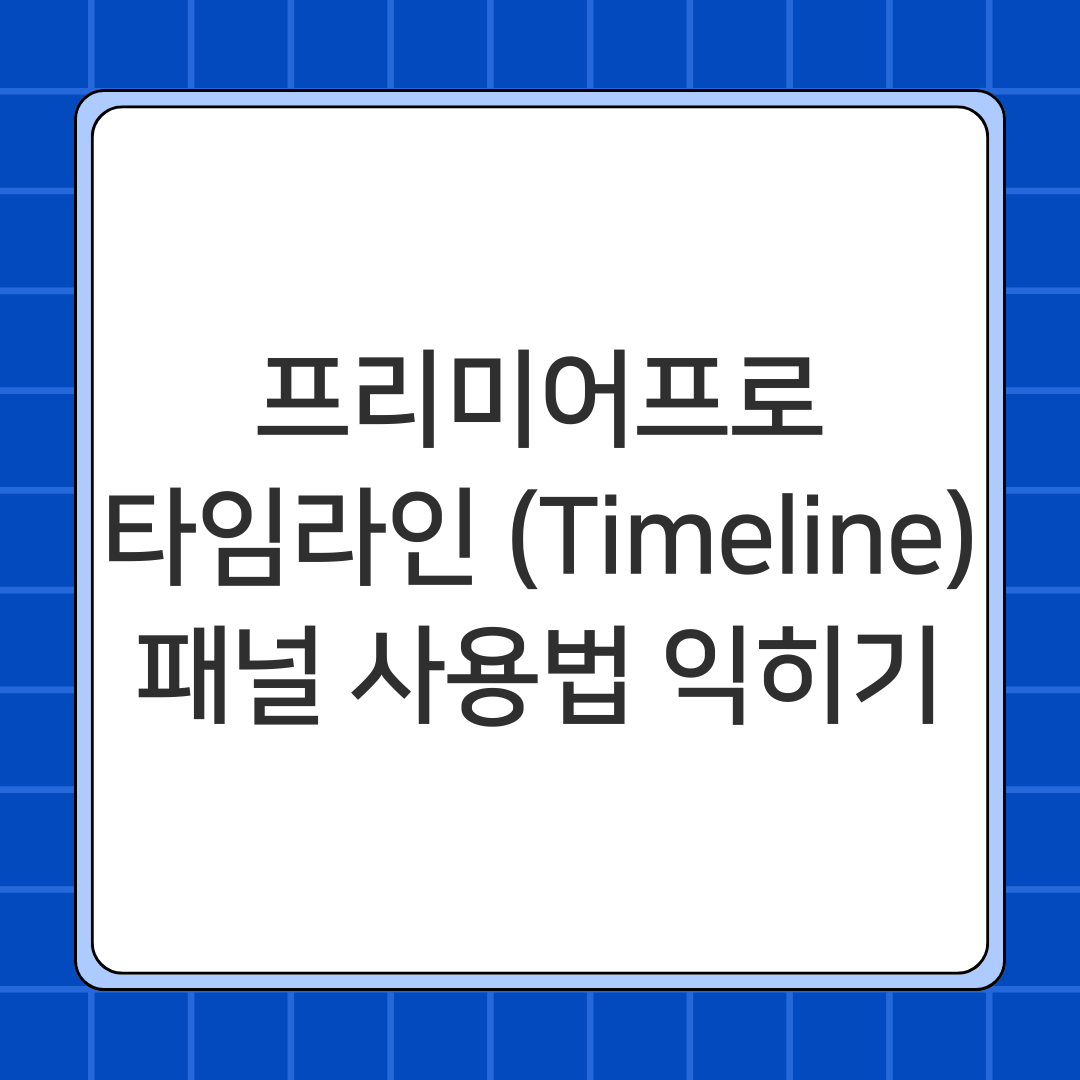프리미어프로 타임라인 (Timeline) 패널 사용법 익히기, 어렵지 않습니다!
초보자도 10분이면 클립 이동부터 속도 조절, 블렌딩 효과까지 마스터할 수 있는 핵심 꿀팁을 소개합니다.
효율적 편집을 위한 단축키와 실전 노하우도 함께 확인하세요!
🎬 타임라인을 정복하라! 프리미어 프로 타임라인 완전 정복 가이드
⏱️ 편집의 핵심, 타임라인 패널을 이해하면 업무 효율이 3배! 하단의 정리된 포인트로 Premiere Pro 타임라인을 마스터하세요.
🧰 기본적인 타임라인 작업
- 📌 클립 추가: 소스 모니터 → 타임라인 드래그 또는 Ctrl/Cmd + K 로 편집
- 🖱️ 클립 이동: 선택 이동 도구(V 키)로 자유롭게 위치 조정
- 🧩 그룹화와 정렬: 여러 클립 선택 후 그룹화 가능, 편집 시 유용
- ✂️ 삭제 및 분리: Delete 또는 ; 키로 손쉽게 클립 관리
🚀 속도와 시간 제어
- ⏩ 속도 조절 (Rate Stretch Tool): R 키로 길이 조정 → 속도 변화 적용
- 🔁 Time Remapping: 키프레임 기반으로 다양한 속도 조합 가능 (예: 슬로우/패스트 모션)
✨ 블렌딩 모드 & 시각 효과
- 🔮 블렌딩 활용: Screen → 검은 배경 제거 / Multiply → 흰색 제거
- 🌈 렌즈 플레어 적용: 블랙 비디오 + Screen 모드 → 리얼한 태양광 표현
🤖 생성형 확장 기능 (Adobe Firefly 기반)
- 🧠 AI 자동 생성: 클립 앞뒤 최대 2초(비디오) 또는 10초(오디오) 확장하여 자연스러운 흐름 연출
- 🎬 캐릭터 반응 길게 유지, 배경 전환 부드럽게 만들기 등 새로운 편집 방식 구현
⏲️ 단축키와 고급 기능
- ⚡ Shift + T: 정밀 트리밍 도구 활성화
- 🎞️ Ctrl/Cmd + D: 디솔브 전환 자동 삽입
- 🔖 마커: 중요한 포인트 삽입 → 팀 작업 시 유용
- 🚀 렌더링: 미리 보기 품질 개선 및 훨씬 빠른 출력 제공
📚 실습과 학습 자료
- 📘 추천 서적: 『맛있는 디자인 프리미어 프로 & 애프터 이펙트 CC 2025』 입문자에게 적합
- 🎥 유튜브 & 블로그: 한국어 튜토리얼과 예제 풍부, 매일 10분 실습 추천
💡 프리미어 타임라인, 완전히 내 것으로 만들어보세요! 반복적인 실습과 단축키 활용이 당신의 편집 스킬을 레벨업시켜줍니다!
프리미어 프로 타임라인 완전 정복! 편집 고수가 되는 핵심 팁
🧰 타임라인 마스터를 위한 핵심 요약
- 🎬 클립 배치와 이동: 소스에서 타임라인으로 드래그, 키보드 단축키로 빠르게 정렬
- ⏱ 속도 조절: Time Remapping과 Rate Stretch Tool로 장면 속도 자유롭게 조절
- ✨ 블렌딩 효과: Screen, Multiply 등 모드로 클립 합성과 특수효과 강화
- 🧠 생성형 확장: AI로 클립의 시작·끝을 자연스럽게 연장
- ⌨️ 단축키 활용: 효율적 편집을 위한 필수 스킬
타임라인의 기본: 클립 배치, 이동과 제거
프리미어 프로에서 가장 핵심적인 패널인 타임라인은 모든 편집이 이루어지는 공간입니다.
간단한 드래그 앤 드롭으로 클립을 추가할 수 있으며, 소스 모니터에서 인·아웃 포인트를 설정한 뒤 `Ctrl + K`(윈도우)나 `Cmd + K`(맥)로 정밀한 컷 편집도 가능합니다.
클립 정렬이나 그룹화는 선택이동도구(V 키)를 활용하면 쉽고 빠르게 할 수 있고, 여러 클립을 일괄적으로 이동하거나 특정 구간만 삭제하는 것도 간단합니다.
또한 Delete 키나 백스페이스로 클립을 제거하고, ; 키를 활용해 자동으로 분할하는 것도 활용도 높은 기능입니다.
속도 조절과 자연스러운 전환 만들기
타임라인에서 가장 유용한 기능 중 하나는 클립의 재생 속도를 자유롭게 조절하는 것입니다.
`R` 키를 눌러 Rate Stretch Tool을 활성화하면 클립 길이에 따라 재생 속도를 가속하거나 감속할 수 있습니다.
보다 섬세한 조정이 필요할 땐 Time Remapping 기능을 사용해 키프레임을 기준으로 특정 시간대에만 점차적인 빠르기 변화도 적용할 수 있습니다.
여기에 Adobe Firefly 기반의 ‘생성형 확장’ 기능까지 활용하면 한층 자연스럽고 부드러운 편집이 가능합니다.
캐릭터의 반응 장면을 길게 유지하거나, 오디오의 끊김 없이 배경음을 붙일 수 있어 디테일한 영상 퀄리티 향상에 큰 도움이 됩니다.
비디오 클립은 최대 2초, 오디오 클립은 최대 10초까지 자연스럽게 확장됩니다.
비주얼을 살리는 블렌딩과 특수 효과 활용
타임라인에서는 여러 클립을 시각적으로 합성할 수 있는 블렌딩 모드도 지원합니다.
예를 들어, 블랙 배경의 렌즈플레어나 파티클 효과에 ‘Screen’ 모드를 적용하면 아름답게 투명한 빛 표현이 가능합니다.
반대로 ‘Multiply’ 모드를 사용하면 흰색을 제거하고 어두운 배경과의 조화를 이룰 수 있어 로고나 이미지 처리에도 적합합니다.
렌즈플레어 효과를 사용할 경우 ‘블랙 비디오’ 트랙 위에 효과를 올려 놓은 뒤, ‘Screen’ 모드로 실제 햇빛이나 조명 연출도 구현할 수 있습니다.
작은 효과 하나로 영상의 몰입도를 높이는 데 큰 역할을 합니다.
단축키와 실습으로 편집 속도 두 배로!
편집자의 숙련도를 높여주는 핵심 스킬은 단축키 활용입니다.
`Shift + T`는 정밀한 트리밍을, `Ctrl + D`(Mac은 `Cmd + D`)는 대표적인 디졸브 전환 효과를 간단히 적용하게 해줍니다.
또한 마커 기능으로 중요한 순간을 표시해 두면 편집 시 시간을 아낄 수 있고, 시퀀스 렌더링을 통해 미리 보기 및 내보내기 품질도 체계적으로 관리할 수 있습니다.
『맛있는 디자인 프리미어 프로&애프터 이펙트 CCC 2025』 같은 실습 위주의 책이나 유튜브 튜토리얼을 활용하면 실전 감각도 빠르게 길러집니다.
🎥 영상 편집은 반복되는 실습과 도구의 이해가 만드는 ‘감각의 예술’입니다.
프리미어 프로의 타임라인을 자유자재로 다룰 수 있다면 어떤 영상도 여러분의 스타일로 완성할 수 있습니다.
단축키, 기능, 효과를 하나씩 익히며 편집 실력을 쌓아보세요.
프리미어프로 타임라인 (Timeline) 패널 사용법 익히기, 제대로 배우는 가장 현실적인 방법
타임라인 패널 속 단축키, 편집 속도를 확 바꿔놓는다
프리미어프로 작업 중 단축키 만큼 강력한 도구는 없습니다. 영상 편집 시간을 절반으로 줄여주는 마법 같은 기능이죠. Shift + T로 정밀하게 트리밍하거나, Ctrl + D(Mac에서는 Cmd + D)로 깔끔한 전환 효과를 더할 수 있습니다. 처음엔 외우기 어렵지만 손에 익으면 마우스를 덜 움직이게 되고, 자연스럽게 편집 속도가 눈에 띄게 빨라집니다.
마커 기능도 무시할 수 없습니다. 중요한 장면이나 싱크 타이밍 포인트에 마커를 남기면 작업 흐름이 명확해집니다. 렌더링 역시 필수 단계죠. 타임라인에서 변화를 적용한 클립들을 미리 렌더링해서 실제 화면에서 어떻게 보일지 확인할 수 있으니까요.
클립 정리와 그룹화, 타임라인을 정리하는 핵심
초보자에게 타임라인은 복잡한 미로처럼 느껴질 수 있습니다. 하지만 클립 정렬과 그룹화 기능을 사용하면 영상 흐름을 훨씬 깔끔하게 구성할 수 있습니다. 여러 클립을 드래그로 선택해 한 번에 이동하고, 그룹화를 통해 공통된 테마나 장면을 정리할 수 있습니다.
한 번은 다큐멘터리 작업 중 혼합된 인터뷰 클립을 정렬하느라 고생한 적이 있었는데, 그룹화 기능 하나로 상황이 완전히 정리됐어요. 타임라인이 깔끔해야 실수도 줄어듭니다. 초심자일수록 이 기능은 꼭 익혀야 합니다.
속도로 매력 살리기, Time Remapping 기능 알아두세요
단순한 재생이 아닌, 감정을 담은 속도 조절. 프리미어프로 타임라인 패널에서 이런 효과는 Time Remapping으로 완성됩니다. 영상 한가운데 키프레임을 설정하고 전후로 속도를 조절하면 감정의 흐름이 눈에 보이는 듯 달라집니다. 인물의 표정을 오래 남기거나 긴장감을 극대화하고 싶을 땐 정말 유용하죠.
개인적으로 가장 놀랐던 건 클립의 특정 지점에서 점점 가속하거나 점점 느려지게 만들 수 있다는 점이었습니다. 단순한 Speed/Duration 조절보다 훨씬 부드럽고 감각적인 연출이 가능해져요. 영상의 품질을 한 단계 끌어올려주는 마법 같은 기능입니다.
클립 추가와 삭제, 가장 기본이자 반드시 익혀야 할 스킬
프리미어프로 타임라인 패널의 기본은 바로 클립 추가와 클립 제거입니다. 소스 모니터에서 원하는 클립을 드래그하여 타임라인으로 옮기거나, 인·아웃 포인트만 지정한 후 단축키 Ctrl + K 또는 Cmd + K로 빠르게 삽입할 수 있습니다.
삭제도 매우 간단합니다. 원하는 클립을 선택한 후 Delete 키만 누르면 깔끔하게 제거됩니다. 실수했을 땐 Ctrl + Z로 바로 되돌릴 수 있어 초보자에게도 부담 없습니다. 추가, 삭제, 이동만 잘 활용해도 타임라인 전체를 유연하게 구성할 수 있습니다.
예전엔 클립 위치 변경이 익숙하지 않아 한 장면을 수정하는 데 30분이 걸렸던 적도 있습니다. 하지만 조금씩 이 기능들에 익숙해지면서 이제는 정확한 위치로 클립을 바로 이동하는 게 가능해졌어요.
블랜드 모드로 영상에 감성을 더하는 법
프리미어프로에서 블랜드 모드는 단순한 컷 편집을 넘어서 감성적인 영상 연출까지 가능하게 해줍니다. ‘Screen’ 모드를 사용하면 어두운 배경을 제거하고 빛이나 불꽃 같은 시각 효과를 살릴 수 있고, ‘Multiply’ 모드는 로고나 배경을 진하게 표현할 때 유용합니다.
예를 들어 렌즈 플레어 효과를 입혔을 때, 일반적인 영상에서는 의도한 분위기 전달이 어려울 수 있어요. 하지만 블랜드 모드의 스크린 기능을 활용하면 마치 실제 햇살처럼 자연스럽게 표현됩니다. 영상미를 높이는 데 결정적인 역할을 하는 기능입니다.
실습이 최고의 공부, 프리미어 타임라인은 역시 직접 만져봐야 진짜
실제로 프리미어프로의 타임라인 패널을 익힐 때 가장 도움이 됐던 방법은 실습이었습니다. ‘맛있는 디자인 프리미어 프로 & 애프터 이펙트 CC 2025’ 같은 책은 체계적으로 잘 구성돼 있어서 초보자도 쉽게 의욕을 잃지 않고 따라갈 수 있었습니다.
유튜브 튜토리얼이나 블로그 포스트도 정말 큰 도움이 됩니다. 실력이 제자리걸음일 때, 다른 영상 편집자들의 편집 과정과 타임라인 구성을 보면서 시야가 확 넓어졌던 기억이 있어요. 실습하면서 시행착오를 겪는 것이 결국 실력 향상의 지름길이라는 걸 배우게 됐습니다.
Adobe Firefly 기반 생성형 확장, 진짜 마법이 시작된다
생성형 확장은 영상 편집의 새로운 차원입니다. AI 기술을 활용해 클립의 앞이나 뒤에 부드럽게 이어질 새로운 프레임을 자동으로 생성합니다. 예를 들어 캐릭터가 눈을 감는 장면에서 그 상태를 조금 더 유지하거나 음악이 흐르는 배경을 조금 더 이어 붙이고 싶을 때 정말 유용하죠.
영상 클립은 최대 2초, 오디오는 10초까지 연장할 수 있는데, 이 기능이 왜 혁신인지 처음 써보면 단번에 알게 됩니다. 자연스러운 전환과 매끄러운 편집. 생각지도 못했던 부족한 부분을 깔끔하게 메울 수 있어 감탄했던 기억이 선명합니다. 프리미어프로의 타임라인에서 AI가 얼마나 놀라운 가능성을 품고 있는지를 실감하게 되죠.
마무리하며
프리미어프로 타임라인 패널 사용법은 단순한 도구 익히기가 아닙니다. 영상의 스토리 흐름을 만드는 강력한 무기이자, 편집자의 감성과 기술이 녹아드는 작업 공간입니다. 단축키, 블랜드 모드, 타임 리매핑, 생성형 확장까지. 이 모든 기능을 익히고 활용한다면 전문 영상 편집자 못지않은 결과물을 만들어낼 수 있습니다.
영상 편집은 어렵지 않습니다. 타임라인과 손을 맞추는 순간, 이야기는 흐름을 타기 시작합니다. 직접 손으로 자르고 붙이면서, 하나씩 익혀보세요. 분명히 영상이 달라지고, 스스로도 놀라게 될 겁니다.
🌿 Adobe Premiere Pro 타임라인 패널 FAQ
타임라인 패널은 비디오 편집의 핵심 영역으로, 클립 추가 및 이동, 정렬, 그룹화와 같은 기본적인 편집 작업을 수행할 수 있습니다. 또한, 클립 제거, 분리와 같은 작업을 통해 원하는 부분만 정확하게 추출할 수 있으며, 마커와 렌더링 기능을 활용하여 중요한 시점을 관리하고 최종 출력을 준비할 수 있습니다.
타임라인에서는 Rate Stretch Tool과 Time Remapping을 사용하여 클립의 재생 속도를 다양하게 조절할 수 있으며, 단축키로 손쉽게 속도나 시간상의 변화를 적용할 수 있습니다. 또한, 블랜드 모드와 렌즈플레어 효과와 같은 시각 효과를 활용하여 클립을 합성하고 Adobe Firefly 기반 생성형 확장을 통해 클립의 시작과 끝에 새로운 프레임을 추가하는 등 전문적인 편집 효과를 구현할 수 있습니다.